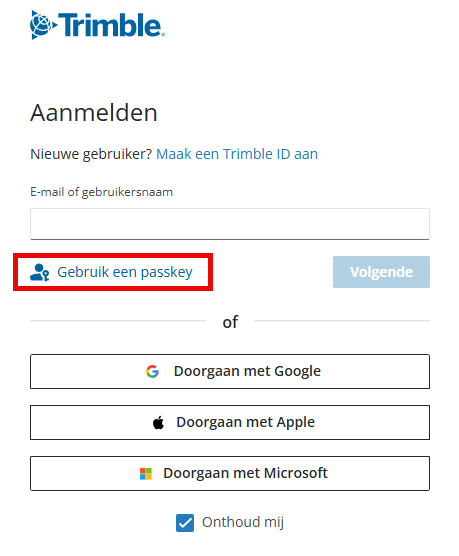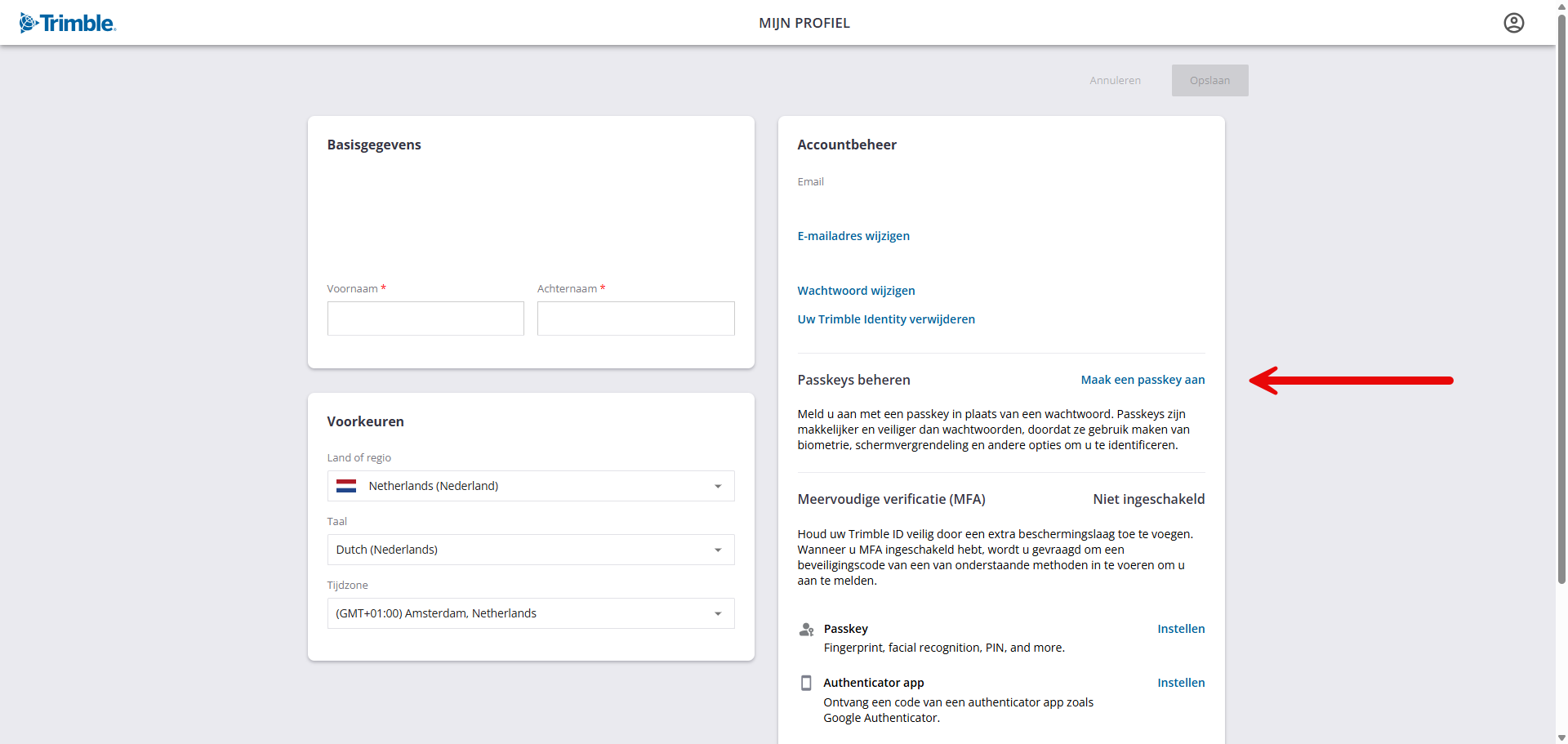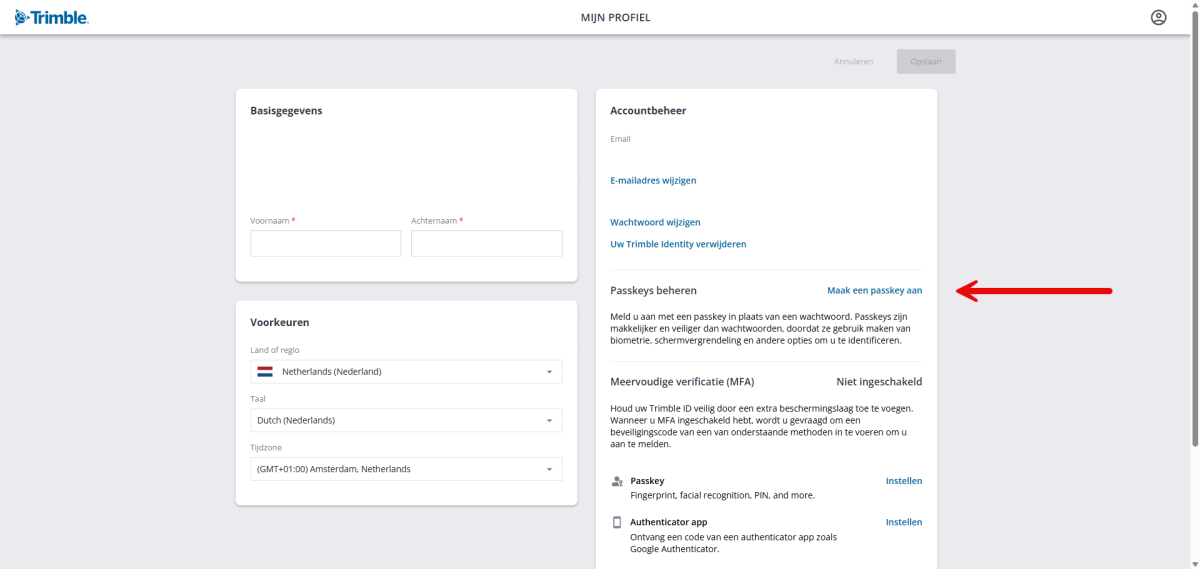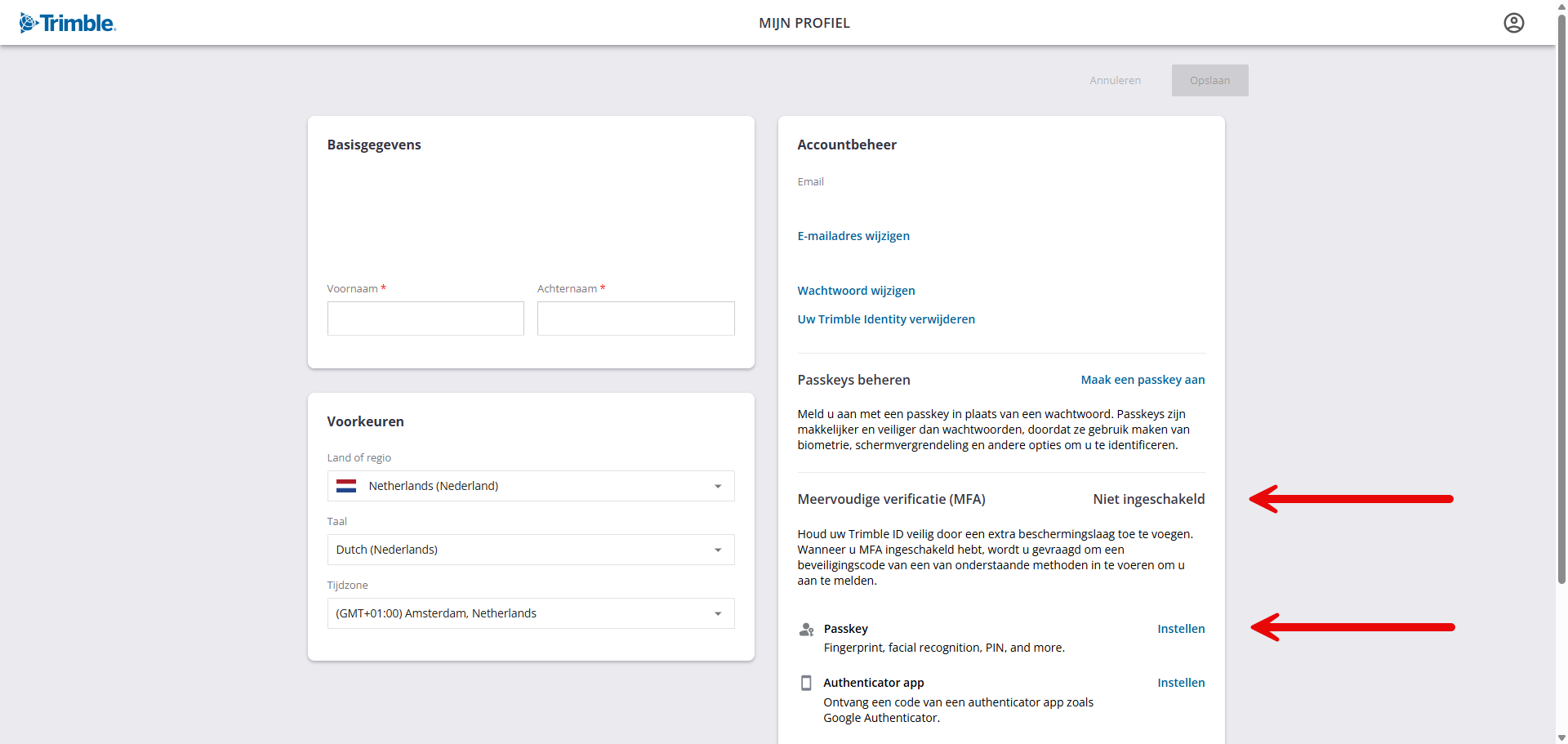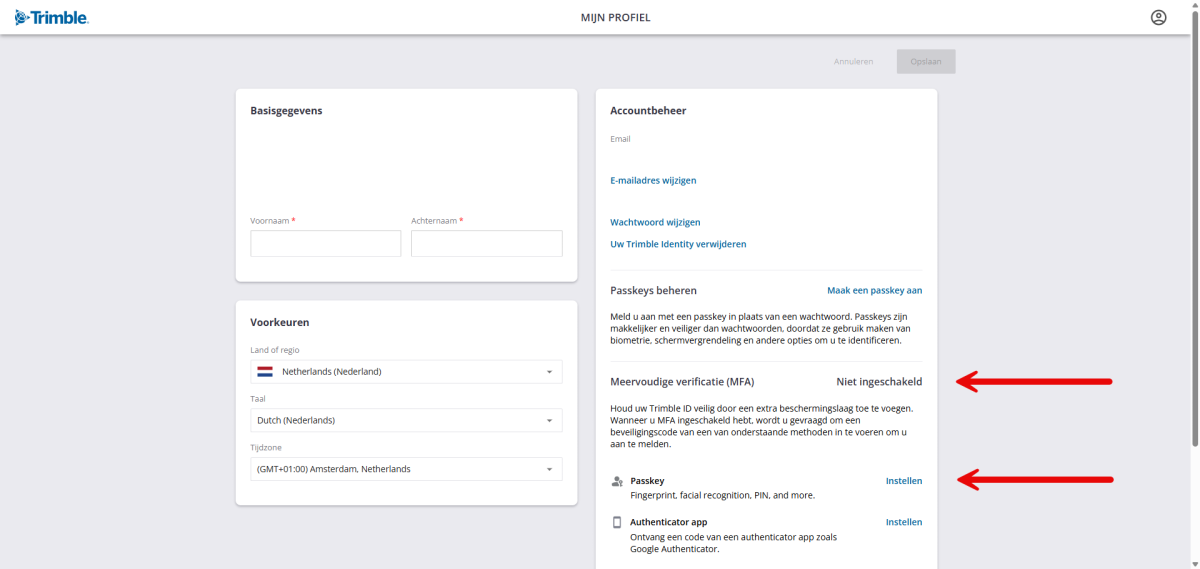Passkey
Naast de standaard inlog methode met een e-mail adres en wachtwoord is het mogelijk om een passkey in te stellen. Dit geeft jou de mogelijkheid om in te loggen met met een biometrische sensor zoals gezichtsherkenning of een vingerafdruk, pincode of patroon zonder dat hier een account en wachtwoord onthouden en ingevoerd hoeft te worden.
Een passkey is als inlog in te stellen, maar ook als MFA (twee traps) beveiliging.
Waar vind ik mijn passkey?
Op dit moment krijgen we veel vragen van jullie met de vraag "waar vind ik mijn passkey". Bewust dan wel onbewust hebben jullie deze beveiliging zelf ingesteld en daardoor kunnen wij helaas deze informatie niet aanleveren. Het is aan jullie om de juiste passkey die ingesteld is in te voeren op de PC.
Passkey uitschakelen
Heb je een passkey opgegeven om makkelijk in te kunnen loggen, dan kun je deze uitschakelen door naar je Trimble account te gaan via de onderstaande link:
In het rechtergedeelte onder het kopje "Passkeys beheren" kun je nieuwe keys aanmaken of eerder aangemaakte keys aanpassen of verwijderen.
Passkey MFA uitschakelen
Heb je een passkey ingesteld als MFA (twee traps) beveiliging, dan kun je deze uitschakelen door naar je Trimble account te gaan via de onderstaande link:
In het rechtergedeelte kun je onder het kopje "MFA" de beveiliging in één keer in- of uitschakelen. Ook kun je met de knop "Instellen" achter passkey een nieuwe passkey instellen, eerder aangemaakte passkeys aanpassen of verwijderen.
Resetten
Indien je er niet meer achter kunt komen welke beveiliging je hebt gekozen, kun je deze laten resetten. Let op; dit kan wel enkele dagen duren. Om deze beveiliging te resetten neem dan contact met ons op.